Quickstart
Zur Erstinbetriebnahme der EL6201 sind keine besonderen Maßnahmen erforderlich.
Die Kenntnis des einführenden Kapitels Technologie wird vorausgesetzt.
In den folgenden Beispielen wird zunächst die manuelle Adressierung und die Einbindung eines digitalen AS-I-Slave in das TwinCAT-System anschaulich dargestellt.
Bei der automatischen Adressierung wird die EL6201 beispielhaft mit 2 digitalen und einem analogen AS-I Slave in Betrieb genommen.
Die EL6201 wird mit der nachstehenden Konfiguration in Betrieb genommen:
- Betriebssystem Windows 7 Professional SP1
- TwinCAT 2.11 R3 Build 2256, installierte AS-I System Manager Extension
- Klemmenverbund EK1100, EL1202, EL6201 und EL9010
- AS-I Standard-Netzteil 30,5 V
- AS-I Slave 2 Button / 2 LED
- AS-I Slave 4 digitale Inputs
- AS-I Slave 4 digitale Outputs
 | AS-I System Manager Extension an Windows 32 Bit und 64 Bit Systemen Die AS-I System Manager Extension ist unter Windows 7 Professional SP1 32 Bit und 64 Bit getestet und lauffähig. |
1. Montage und Anschluss
 WARNUNG
WARNUNGSetzen Sie das Busklemmen-System sowie das AS-I Netzteil in einen sicheren, spannungslosen Zustand, bevor Sie mit der Montage, Demontage oder Verdrahtung der Busklemmen beginnen!
- Montieren Sie die EL6201 in den Klemmenverbund, wie im Kapitel Montage und Verdrahtung beschrieben.

Leitungslängen
Beim Einsatz der EL9520 (Potenzialverteilerklemme mit Filter, AS-I Power 24) darf die maximale Ausdehnung der Netzwerktopologie 50 m nicht überschreiten!
Bei der Bestimmung der Gesamtlänge müssen alle Abzweige mit einbezogen werden (Abb. Verdratungsplan AS-I-Netzteil und AS-I-Slave mit der EL6201).
Wird ein AS-I-Standard-Netzteil verwendet, beträgt die maximale Topologie-Ausdehnung 100 m.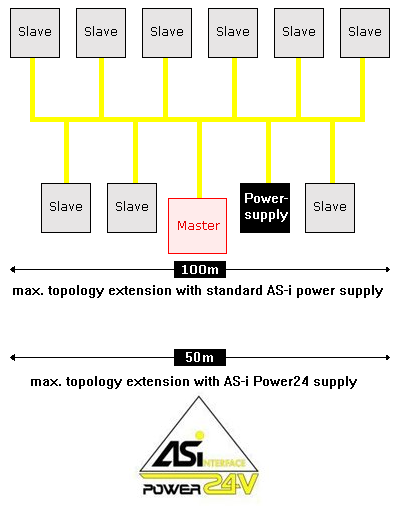
Maximale Topologieausdehnung mit standard AS-I power supply und AS-I Power24 supply - Schließen Sie den AS-I Slave und das Standard-Netzteil 24 V gemäß des unten stehenden Verdrahtungsplans (Abb. Verdratungsplan AS-I-Netzteil und AS-I-Slave mit der EL6201) an die EL6201 an. Die korrekte Verbindung des Slaves wie im Kapitel Technologie beschrieben, wird vorausgesetzt.
- Alternativ kann die Stromversorgung der AS-I Slaves auch über die AS-I-Potenzialeinspeiseklemme EL9520 wie im Kapitel Anschlussbelegung beschrieben, erfolgen.
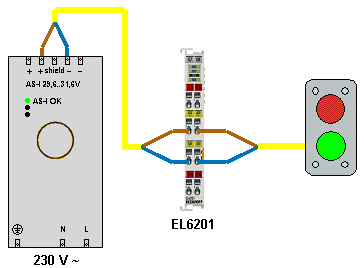
Verdrahtungsplan AS-I-Slave mit der EL6201 - Schalten Sie die Spannungsversorgung des Busklemmensystems und das AS-I-Netzteil ein.
2. Konfiguration
TwinCAT-Konfigurationserstellung
 | Neuerungen ab Firmware 02 und TwinCAT-PlugIn, Version 2.1 Firmware 02: |
 | Download der aktuellsten EtherCAT XML Device Description und der AS-I System Manager Extension Stellen Sie sicher, dass sie die aktuellste XML-Datei im Download-Bereich auf der Beckhoff Website herunterladen und entsprechend der Installationsanweisungen installieren. |
- Erstellen Sie eine Konfiguration im TwinCAT Systemmanager, indem Sie die Klemme manuell einfügen oder online scannen. Beachten Sie dazu die Installationskapitel TwinCAT 2.x.
- Der TwinCAT-Baum stellt sich nun wie folgt dar:
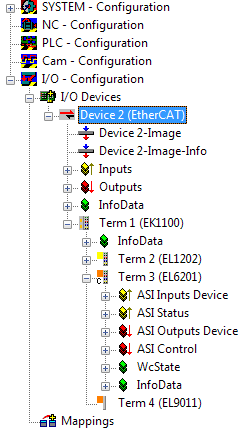
Manuelles Adressieren des AS-I-Slaves
 | AS-I Adresse Die Adresse eines fabrikneuen AS-I-Slaves ist immer "0". |
Die Adressierung eines fabrikneuen AS-I-Slaves kann mittels des TwinCAT System Managers vorgenommen werden. Die Installation der AS-I System Manager Extension wird hierbei vorausgesetzt.
- Klicken Sie auf die EL6201 im TwinCAT-Baum (A) und den Reiter "Settings" (B). Klicken Sie anschließend den Button "ASI System Overview" (C), um zur unten stehenden AS-I-Übersicht zu gelangen, in der die zu adressierenden AS-I-Slaves angezeigt werden.
- Das "ASI Config Mode" (D) Feld in der Statusleiste wird blau dargestellt. Wird hier ein grünes Feld "ASI Protected Mode" angezeigt, klicken Sie auf das Feld, um in den "ASI Config Mode" zu gelangen

Statusleiste
Über die Statusleiste in der Systemübersicht ist ersichtlich, in welchem Zustand sich das System befindet. Einstellungen, die unterstrichen sind, können geändert werden (Wechsel zwischen Config Mode/Protected Mode, Aktivierung/Deaktivierung des Datenaustauschs).
- Der mit dem gelben Punkt markierte Slave "0" (E) ist der angeschlossene, bereits detektierte Slave, der mit einer gültigen Adresse belegt werden soll
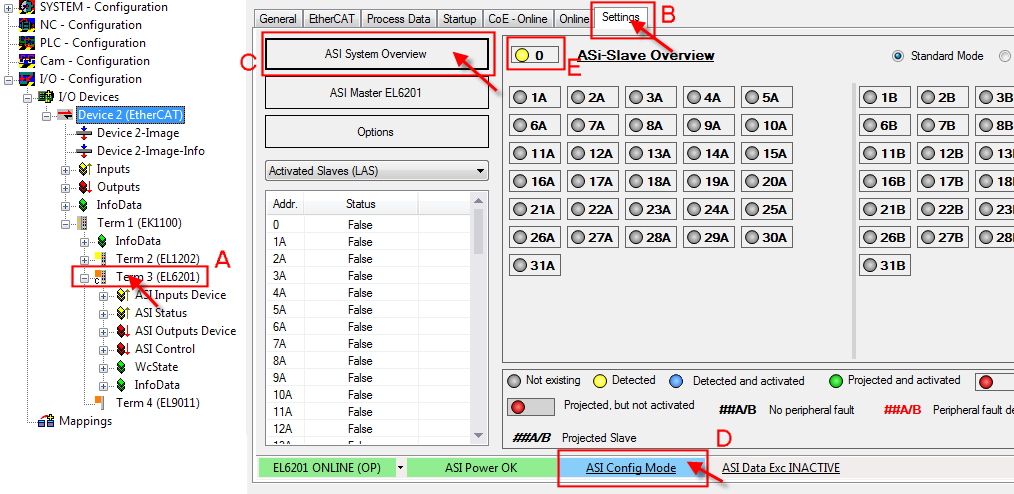
AS-I-Systemübersicht mit den zu adressierenden Slaves - Um die Slave-Adresse "0" in eine gültige Adresse umzuwandeln, rechtsklicken Sie auf den gelben Punkt im Adressfeld "0", um anschließend über das Auswahlfeld "Change Address" eine AS-I-Adresse auszuwählen, im Beispiel die Adresse "1A".
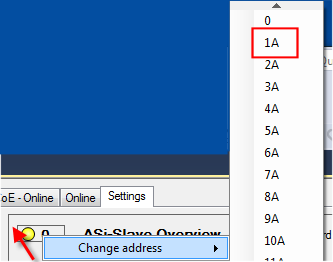
Adressvergabe für den AS-I-Slave - Die Adresse wird nun als „Detected and activated“ (blau) angezeigt.
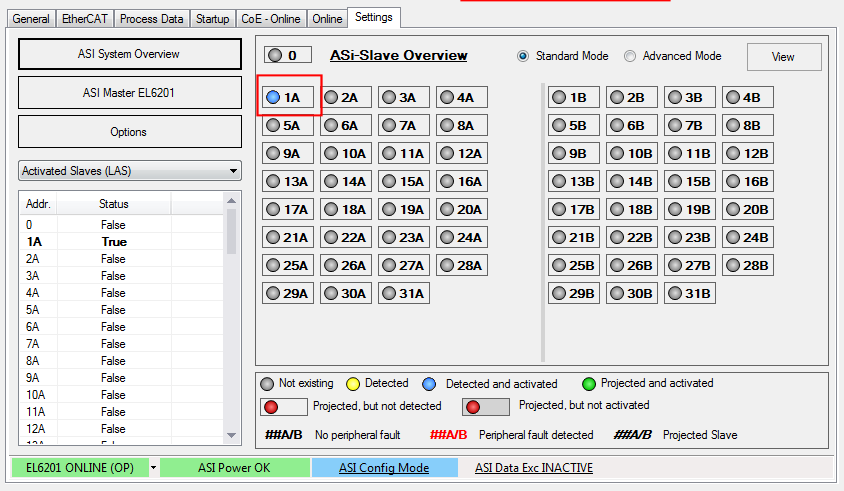
Adressvergabe für den AS-I-Slave akzeptiert - Um die Projektierung für den Slave abzuschließen, klicken Sie auf das blaue Feld "ASI Config Mode" (B), das System schaltet in den "ASI Protected Mode" (grünes Feld).
- Um den AS-I Datenaustausch zu ermöglichen, klicken Sie in das graue Feld "ASI Data Exc INACTIVE", das Feld wechselt auf grün "ASI Data Exc ACTIVE" (C).
- Die vollständige Konfiguration wird mit dem grünen Feld "ASI Config OK" angezeigt.
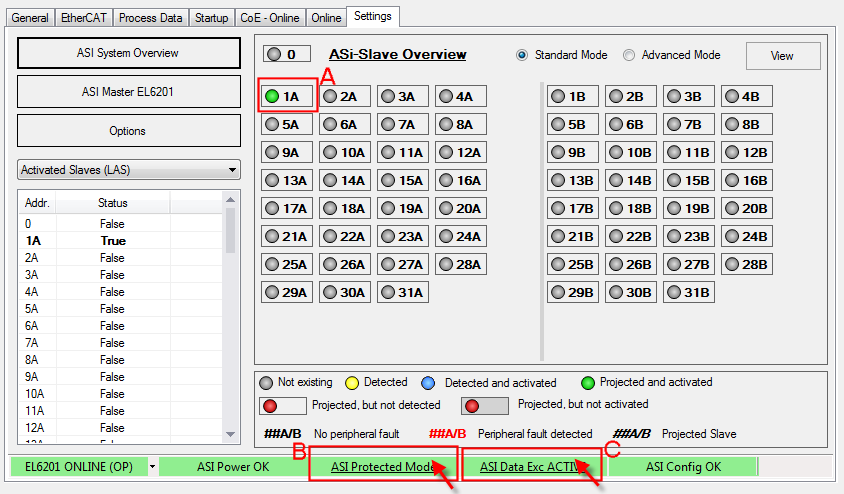
Automatisches Adressieren der AS-I-Slaves
 | AS-I-Adresse bei Automatischer Adressierung Für die automatische Vergabe von AS-I-Adressen an der EL6201 müssen die angeschlossenen AS-I-Slaves zwingend die Adresse "0" haben (unadressiert). |
Die automatische Adressierung wird ebenfalls mithilfe der AS-I System Manager Extension durchgeführt.
- Die o.g. AS-I-Slaves sind noch nicht mit der AS-I-Feldbusleitung verbunden, haben die Adresse "0" bzw. sind fabrikneu.
- Klicken Sie auf die EL6201 im TwinCAT-Baum und den Reiter "Settings" (A). Klicken Sie anschließend auf den Button "ASI Master EL6201“ (B), um zur unten stehenden Ansicht zu gelangen.
- Stellen Sie sicher, dass die Klemme sich im "ASI Config Mode" (blau) befindet, ggf. durch Klicken in diesen Modus versetzen (C)
- Im Feld "Control PDO" den "Auto Programming Mode" setzen (D)
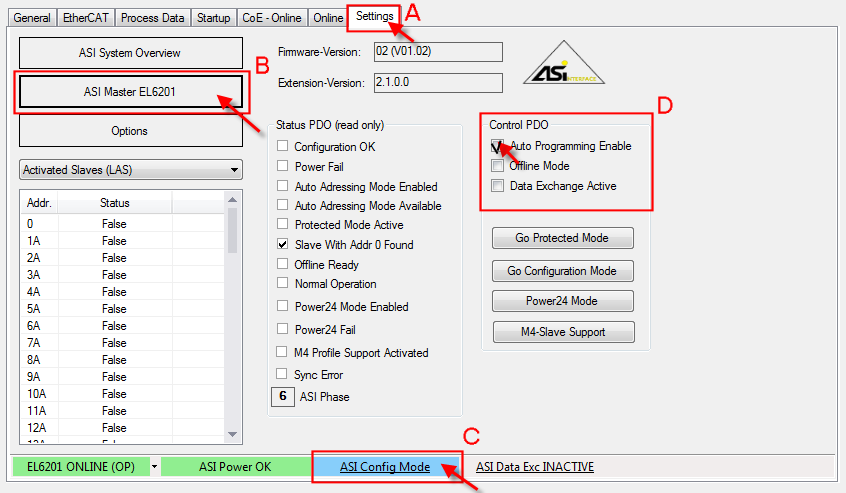
Aktivieren des „Auto Programming Mode“ - Klicken Sie nun wie in Abb. Umschalten in den „Protected Mode“ und Abschluss der Projektierung den Button "ASI System Overview" (A) und Sie sehen wie in der nachfolgenden Ansicht, dass noch kein Slave detektiert/projektiert ist (B).
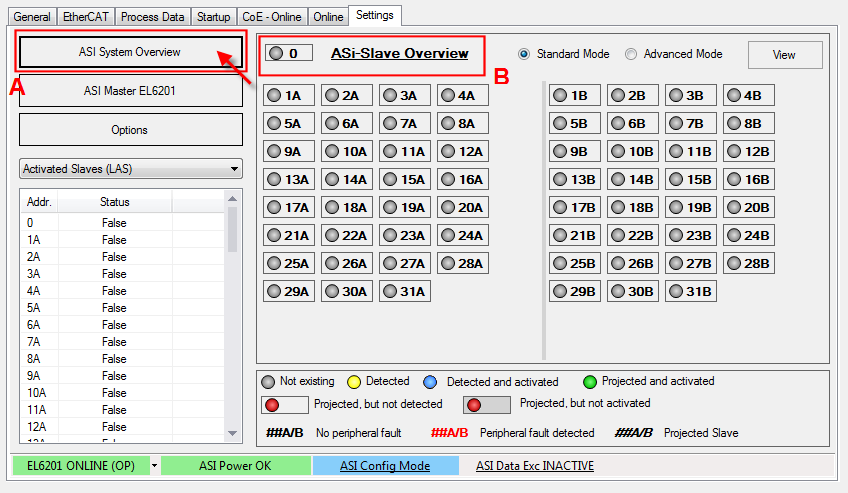
Kein detektierter Slave in der AS-I System Übersicht - Kontaktieren Sie nun den ersten Slave mit der AS-I Feldbusleitung. Wie in der folgenden Ansicht dargestellt, wird der Slave mit "1A" automatisch adressiert (Abb. Der erste kontaktierte Slave erhält die Adresse „1A“). Diese Adresse ist nun im Slave fest implementiert.
- Verbinden Sie nun die weiteren Slaves mit der AS-I Feldbusleitung. Die Slaves werden wie in den unteren Abb. mit der Adresse "2A" und "3A" angelegt.
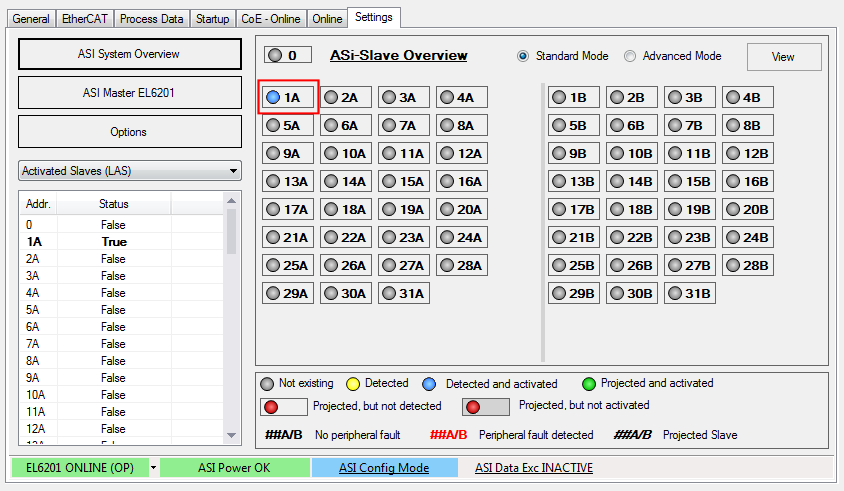
Der erste kontaktierte Slave erhält die Adresse „1A“ 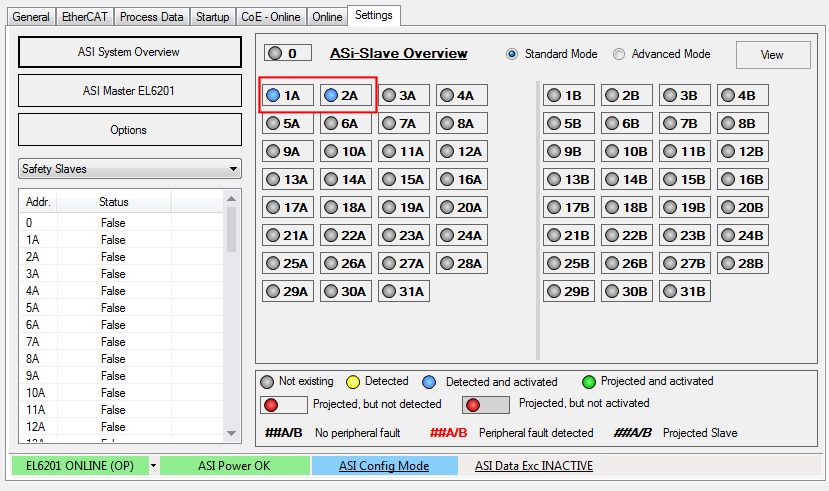
Der zweite kontaktierte Slave erhält die Adresse „2A“ 
Probleme bei der Projektierung durch AS-I „Periphery Fault“
Beim Projektieren eines neuen AS-I Slaves kann ggf. ein AS-I „Periphery Fault“ die Automatische Projektierung in einen undefinierten Zustand setzen, dies zeigt sich durch wechselndes Blinken in der Projektierungsübersicht, wie in Abb. Undefinierter Zustand eines zu projektierenden Slaves dargestellt.
Abhilfe:
Klicken Sie auf den grauen Button „ASI Data Exc INACTIVE“, der auf grün „ASI Data Exc ACTIVE“ wechselt (siehe Abb.), die Anzeige der Slaves sollte sich dann stabil im Zustand „Detected and activated“ (blau) darstellen.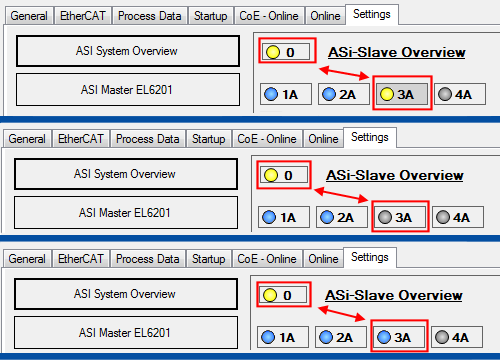
Undefinierter Zustand des zu projektierenden Slaves 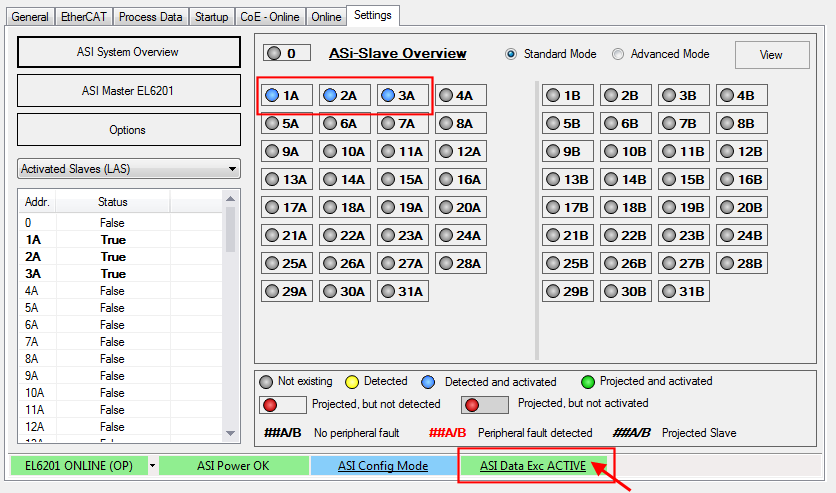
Abhilfe: Aktivierung des AS-I Datenaustauschs 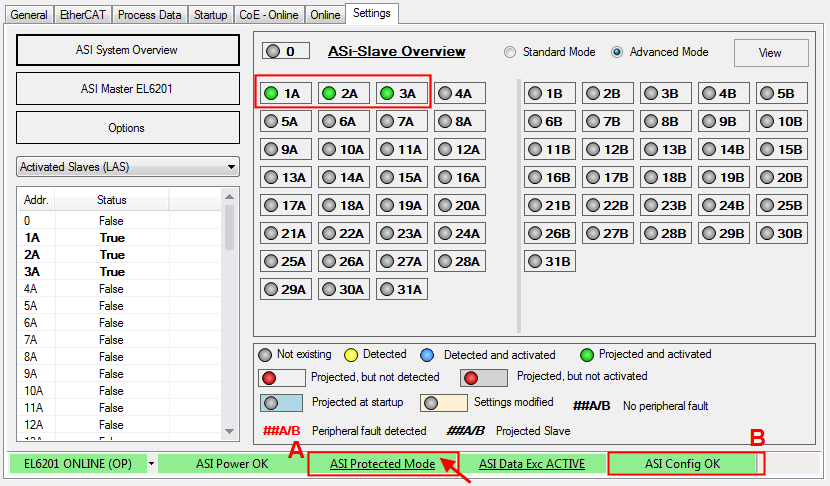
Der dritte kontaktierte Slave erhält die Adresse „3A“, Umschaltung in den „AS-I Protected Mode“, Bestätigung der Konfiguration - Klicken Sie nun den blauen "AS-I Config Mode" Button um die Projektierung abzuschließen (Abb. Der dritte kontaktierte Slave erhält die Adresse „3A“, Umschaltung in den „AS-I Protected Mode“, Bestätigung der Konfiguration). Es erscheint der grüne "ASI Protected Mode" Button (A). Eine korrekte Projektierung wird mit "ASI Config OK" bestätigt (B).
Ausfall eines Slaves in der AS-I-Konfiguration
 | Automatische Adressierung im Austauschfall Im Austauschfall (Slave defekt) kann ein fabrikneuer oder mit "0" adressierter Slave anstelle des defekten Slaves eingesetzt werden. |
Im Fehlerfall (Unterbrechung der Verbindung des Slaves zum AS-I Feldbus) wird wie in Abb. Ausfall des Slaves „2A“, der betroffene Slave als "Projected, but not Detected" dargestellt (A). Das grüne "ASI Config OK" erlischt und wechselt auf ein rotes „ASI Config NOT OK“ (B)
Abhilfe: Überprüfen Sie die Verbindung vom Slave zur AS-I-Feldbusleitung; ein in diesem Beispiel verwendete Slave könnte z. B. nicht korrekt verschraubt sein, so dass die notwendige Durchdringungstiefe zum Feldbuskabel nicht erreicht wird.
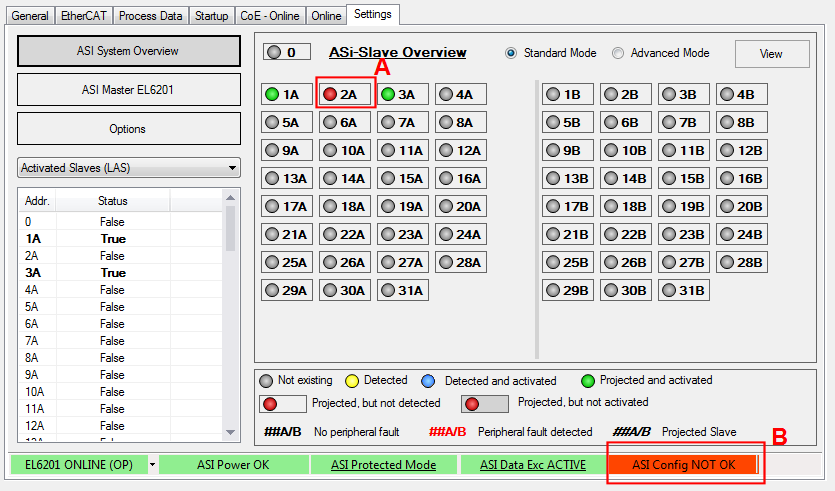
Änderungen der ASi-Slave Overview Ansicht
Die Darstellungsweise der "ASI System Overview" Ansicht kann wie in den unteren Ansichten gewählt werden:
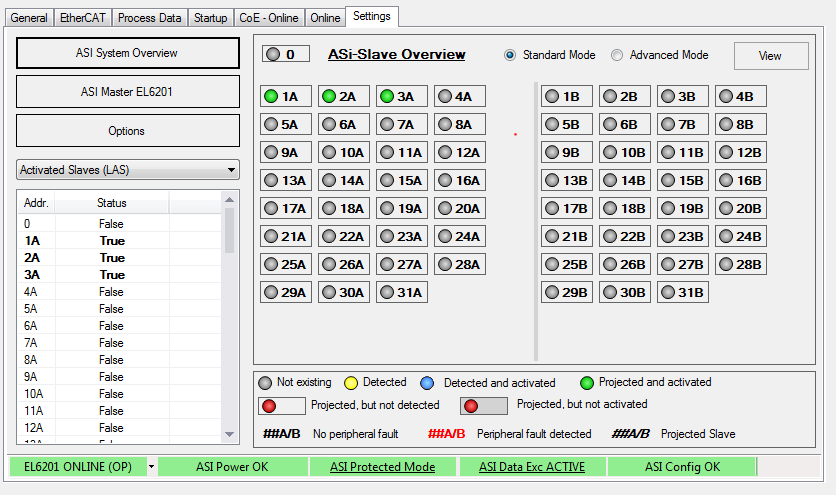
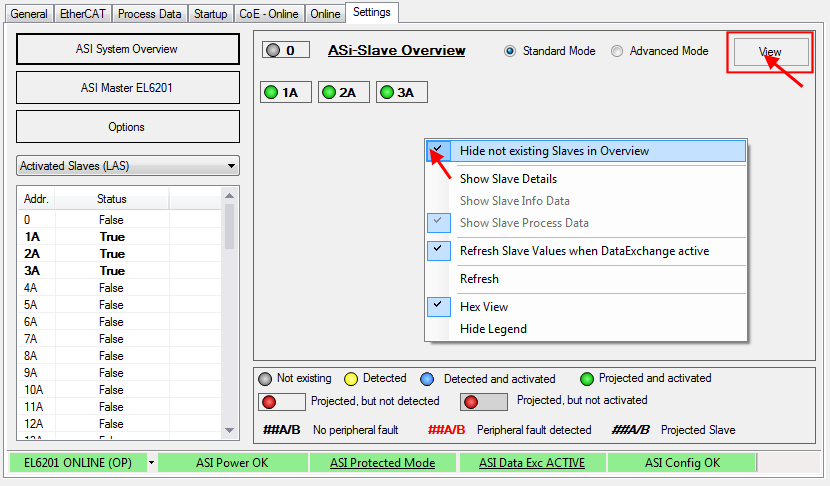
Um nur die Slaves darzustellen, die projektiert und aktiv sind, rechtsklicken Sie unterhalb der dargestellten Slaves in die graue Fläche (oder wählen das Menü über den Button „View“ an) und wählen Sie im Kontextmenü "Hide not Extisting Slaves In Overview" (Abb. Darstellung der Slaves ohne Details, die detektiert und projektiert sind)
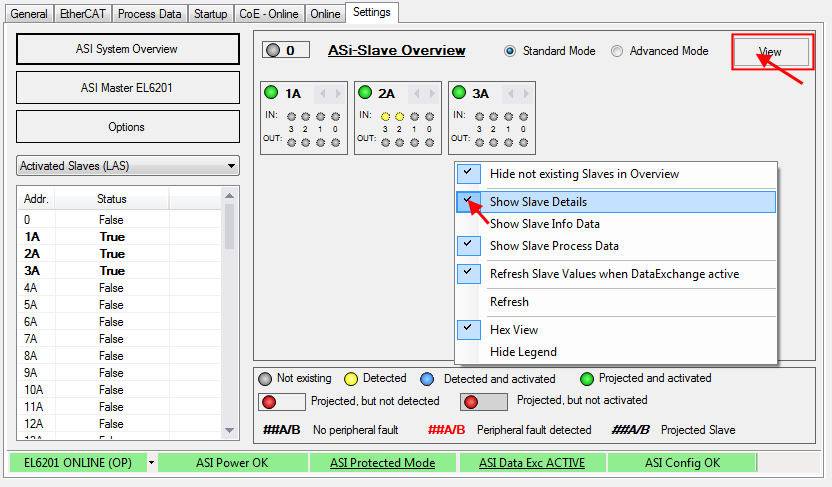
Um die Details der Slaves darzustellen, die projektiert und aktiv sind, rechtsklicken Sie unterhalb der dargestellten Slaves in die graue Fläche (oder wählen das Menü über den Button „View“ an) und wählen Sie im Kontextmenü "Show Slave Details" (Abb. Darstellung der Slaves mit Details, die detektiert und projektiert sind)
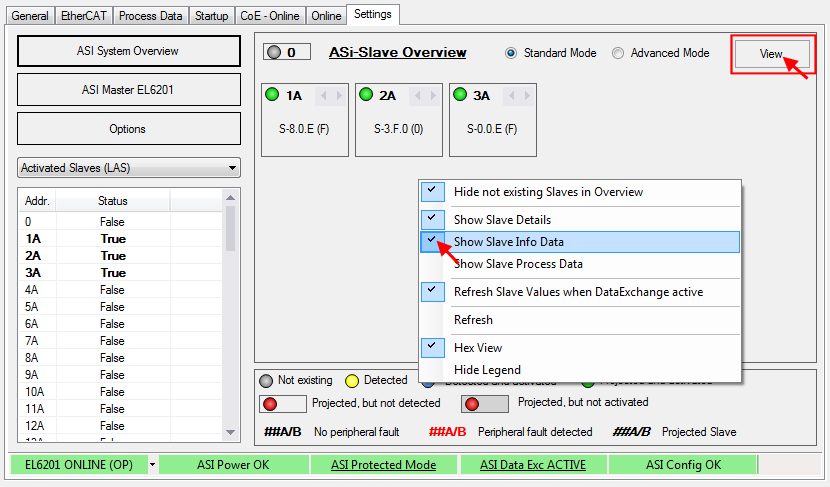
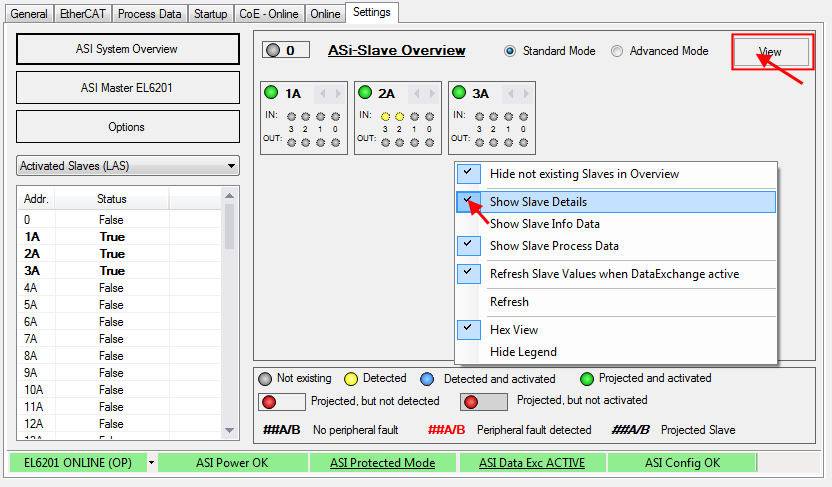
Nun können sie zwischen "Show Slave Info Data" und „Show Process Data auswählen“ (siehe Abb. oben)
3. Einstellen der Parameter und Prozessdaten
CoE-Parameter
Falls die Default-CoE-Parameter geändert werden sollen, müssen sie kanalweise im CoE hinterlegt werden.
 | Parametrierung über das CoE-Verzeichnis (CAN over EtherCAT) Die Parametrierung der Klemme wird über den CoE - Online Reiter (mit Doppelklick auf das entsprechende Objekt) bzw. über den Prozessdatenreiter (Zuordnung der PDOs) vorgenommen. |
Die CoE-Einstellungen können auch über die SPS/PLC/Task zur Laufzeit geladen werden.
4. Betrieb
Bei anliegender Spannung/Strom werden nun nach TwinCAT-Neustart z. B. im TwinCAT FreeRun-Modus die Prozessdaten ausgetauscht.